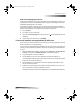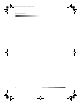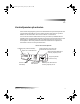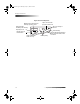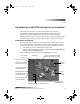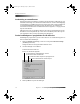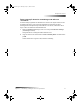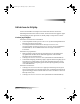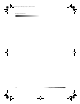HP OfficeJet G Series - (English) User Guide for Windows
12 Kapitel 3 Användning av HP OfficeJet med en persondator
HP OfficeJet G Series
Användning av statusfönstret
Statusfönstret liknar teckenfönstret som finns på kontrollpanelen på HP OfficeJet. Det
innehåller beskrivningar över aktuell status för HP OfficeJet, och det är alltid tillgängligt
via statusikonen i systemfältet i Windows (den nedre, högra delen av aktivitetsfältet). En
av standardinställningarna i HP OfficeJet anger att datorn ska visa statusfönstret
automatiskt om det förekommer ett tillstånd som behöver åtgärdas, t ex att papperet har
tagit slut i HP OfficeJet.
Olika ikoner kan visas i systemfältet i Windows beroende på den aktuella statusen för
HP OfficeJet. Om du högerklickar på en ikon visas en snabbmeny där du kan välja att
visa statusfönstret eller att stänga programmet för HP OfficeJet.
Ändra inställningarna i programmet för HP OfficeJet
Inställningarna i programmet avgör när och hur Director och statusfönstret öppnas. Du
kan även ändra andra inställningar.
1 Klicka på Settings (Inställningar) i Director och välj sedan Director Settings
(Inställningar för Växel).
Dialogrutan Director Settings med fliken Software visas.
2 Gör dina ändringar i de tre flikarna.
3 Klicka på OK för att spara dina ändringar.
Använd denna flik för att ändra hur
Director och statusfönstret uppträder.
HP Image Editor är standardredigerare. Använd
denna flik för att ändra standardvalet.
Använd denna flik för att byta det e-postprogram som
är associerat med funktionen Skanna till e-post.
AvPrn.book Page 12 Monday, January 31, 2000 9:15 AM